手机查看页面源码的方法有多种,包括通过浏览器的内置功能、使用开发者工具应用以及通过在线工具。其中,使用浏览器的内置功能是最方便的方式,因为不需要安装额外的应用。下面将详细解释如何使用这些方法查看页面源码。
一、使用浏览器的内置功能
谷歌Chrome浏览器:在许多Android设备上,谷歌Chrome浏览器是默认的浏览器。要查看页面源码,可以在Chrome浏览器地址栏中输入“view-source:”前缀,后面跟上你要查看的网页的URL。例如,要查看https://example.com的源码,可以在地址栏中输入“view-source:https://example.com”,然后按Enter键。这样会显示该网页的源码。
Safari浏览器:对于iOS设备用户,Safari是默认浏览器。虽然Safari本身没有直接查看源码的功能,但可以通过启用“开发者模式”在Mac上的Safari中查看移动设备上的网页源码。首先,在Mac上的Safari中打开“偏好设置”,然后选择“高级”选项卡并启用“在菜单栏中显示开发菜单”。接着,将iPhone或iPad连接到Mac,通过“开发”菜单选择相应的设备和网页,即可查看其源码。
二、使用开发者工具应用
Inspect and Edit HTML Live:这是一个功能强大的移动应用,适用于Android设备。它允许用户查看和编辑网页的HTML代码。下载并安装该应用,打开后输入要查看的网页URL,点击“Inspect”按钮,即可查看其源码。你还可以实时编辑代码,查看更改后的效果。
Web Developer (iOS):这是一个适用于iOS设备的应用,功能类似于桌面版的开发者工具。安装后,打开应用,输入要查看的网页URL,点击“Load”按钮,然后选择“Source”标签,即可查看源码。
三、使用在线工具
View Page Source:这是一种无需安装任何应用的简便方法。打开任意浏览器,在搜索引擎中输入“View Page Source”并访问相关在线工具网站。输入要查看的网页URL,点击“查看源码”按钮,即可显示该网页的HTML源码。
HTML Viewer:类似于View Page Source,这个在线工具也可以帮助用户查看网页源码。访问HTML Viewer网站,输入要查看的网页URL,点击“Submit”按钮,即可显示源码。
一、使用浏览器的内置功能
1. 谷歌Chrome浏览器
谷歌Chrome浏览器是目前最流行的浏览器之一,其内置了强大的开发者工具。对于Android用户,Chrome浏览器通常是默认浏览器,因此使用其查看源码非常方便。
如何操作:
步骤1:打开Chrome浏览器。
步骤2:在地址栏中输入“view-source:”前缀,后面跟上要查看的网页的URL。例如,输入“view-source:https://example.com”。
步骤3:按Enter键,页面会显示该网页的HTML源码。
这种方法的优点是无需安装任何额外的应用或工具,直接通过浏览器即可查看源码。此外,这种方法也适用于任何支持“view-source:”前缀的浏览器。
2. Safari浏览器
对于iOS设备用户,Safari是默认浏览器。虽然Safari本身没有直接查看源码的功能,但可以通过启用“开发者模式”在Mac上的Safari中查看移动设备上的网页源码。
如何操作:
步骤1:在Mac上的Safari中打开“偏好设置”。
步骤2:选择“高级”选项卡,启用“在菜单栏中显示开发菜单”。
步骤3:将iPhone或iPad连接到Mac,通过“开发”菜单选择相应的设备和网页,即可查看其源码。
这种方法的优点是可以使用桌面版Safari的完整开发者工具集,方便调试和查看详细信息。
二、使用开发者工具应用
1. Inspect and Edit HTML Live
这是一个功能强大的移动应用,适用于Android设备。它允许用户查看和编辑网页的HTML代码,功能类似于桌面版的开发者工具。
如何操作:
步骤1:下载并安装Inspect and Edit HTML Live应用。
步骤2:打开应用,输入要查看的网页URL。
步骤3:点击“Inspect”按钮,即可查看该网页的HTML源码。
这种方法的优点是可以实时编辑代码,查看更改后的效果,非常适合需要频繁调试网页的开发者。
2. Web Developer (iOS)
这是一个适用于iOS设备的应用,功能类似于桌面版的开发者工具。安装后,用户可以方便地查看和编辑网页源码。
如何操作:
步骤1:下载并安装Web Developer应用。
步骤2:打开应用,输入要查看的网页URL。
步骤3:点击“Load”按钮,然后选择“Source”标签,即可查看源码。
这种方法的优点是提供了类似桌面版开发者工具的功能,方便用户进行详细的调试和修改。
三、使用在线工具
1. View Page Source
这是一个无需安装任何应用的简便方法。用户可以通过在线工具直接查看网页源码,非常适合不想安装额外应用的用户。
如何操作:
步骤1:打开任意浏览器,访问View Page Source在线工具网站。
步骤2:输入要查看的网页URL。
步骤3:点击“查看源码”按钮,即可显示该网页的HTML源码。
这种方法的优点是无需安装任何应用,直接通过浏览器即可查看源码,非常方便。
2. HTML Viewer
类似于View Page Source,这个在线工具也可以帮助用户查看网页源码。操作步骤基本相同,用户只需输入要查看的网页URL,即可显示源码。
如何操作:
步骤1:访问HTML Viewer网站。
步骤2:输入要查看的网页URL。
步骤3:点击“Submit”按钮,即可显示源码。
这种方法的优点是操作简单,适合不想进行复杂操作的用户。
四、通过开发者工具进行深入分析
1. 使用开发者工具进行调试
无论是使用浏览器的内置功能还是开发者工具应用,查看页面源码只是第一步。对于开发者来说,更重要的是能够进行深入的调试和分析。
调试技巧:
断点调试:设置断点,逐行分析代码的执行过程,找出潜在问题。
网络分析:通过“网络”标签查看网页加载的资源及其加载时间,优化网页性能。
控制台:使用控制台查看和调试JavaScript代码,输出调试信息。
2. 使用PingCode和Worktile进行项目管理
在进行网页开发和调试时,使用合适的项目管理工具可以提高团队协作效率。研发项目管理系统PingCode和通用项目协作软件Worktile是两款推荐的工具。
PingCode:
PingCode是一款专为研发团队设计的项目管理系统,提供了丰富的功能,如任务管理、版本控制、代码评审等。使用PingCode,可以有效地管理项目进度,提高团队协作效率。
Worktile:
Worktile是一款通用项目协作软件,适用于各种类型的项目管理。它提供了任务管理、时间管理、文件共享等功能,非常适合团队协作和项目跟踪。
五、总结
手机查看页面源码的方法有多种,包括使用浏览器的内置功能、开发者工具应用以及在线工具。选择合适的方法可以帮助用户方便地查看和调试网页源码。此外,使用合适的项目管理工具如PingCode和Worktile,可以提高团队协作效率,优化开发流程。希望本文能帮助你更好地掌握手机查看页面源码的方法,提高开发效率。
相关问答FAQs:
1. 如何在手机上查看页面源码?
问题: 我想在手机上查看某个网页的源码,该怎么操作?
回答: 您可以按照以下步骤在手机上查看网页的源码:
打开您的手机浏览器,进入您想要查看源码的网页。
在浏览器的地址栏中输入 "view-source:",然后紧接着输入网页的URL。
点击键盘上的回车键,浏览器会显示该网页的源码。
2. 我在手机上如何查看网页的HTML代码?
问题: 我想了解某个网页的HTML代码,应该如何在手机上查看?
回答: 您可以通过以下步骤在手机上查看网页的HTML代码:
打开您的手机浏览器,进入您想要查看HTML代码的网页。
在浏览器的菜单中,找到“开发者工具”或“调试”选项。
点击“开发者工具”或“调试”选项,浏览器会显示网页的开发者工具面板。
在开发者工具面板中,找到“Elements”或“元素”选项,点击它即可查看网页的HTML代码。
3. 我想在手机上查看网页的源代码,有什么简便的方法吗?
问题: 我想在手机上快速查看某个网页的源代码,有没有简便的方法?
回答: 是的,您可以尝试以下方法在手机上快速查看网页的源代码:
在手机浏览器中打开您想要查看源代码的网页。
在浏览器的地址栏中输入 "javascript:alert(document.documentElement.innerHTML);" 并点击回车。
浏览器会弹出一个对话框,其中包含网页的源代码。点击对话框中的确定按钮即可查看源代码。
注意:这种方法可能在某些浏览器或网页上不适用,您可以尝试其他方法,比如使用浏览器的开发者工具来查看源代码。
原创文章,作者:Edit2,如若转载,请注明出处:https://docs.pingcode.com/baike/3467000